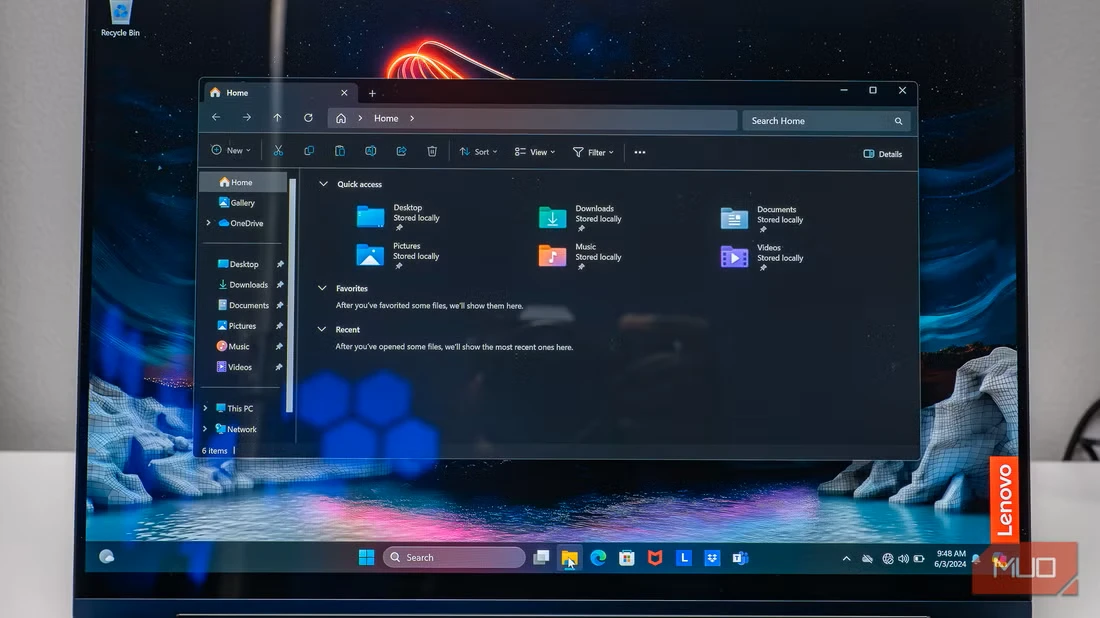
آموزش شناسایی فایل هایی که فضای کامپیوتر را اشغال میکنند
فایلهای فشرده نشده میتوانند بیسروصدا گیگابایتها از فضای کامپیوتر ویندوزی شما را اشغال کنند – سرعت سیستم را کاهش داده و درایو شما را بدون اینکه حتی متوجه شوید، شلوغ کنند. خوشبختانه، میتوانید به راحتی فایلها را فشرده کنید تا بدون نیاز به حذف چیزی، در فضای ذخیرهسازی صرفهجویی کنید.
فایلهای فشرده نشده میتوانند فضای ذخیرهسازی کامپیوتر شما را اشغال کنند
اکثر ما زیاد به حجم فایلهایی که در کامپیوترهای شخصی خود ذخیره میکنیم فکر نمیکنیم. با این حال، با گذشت زمان، این فایلها میتوانند افزایش یابند و در نهایت، ممکن است با پیام هشداری در مورد کمبود فضای ذخیرهسازی کامپیوتر خود مواجه شوید.
این میتواند واقعاً آزاردهنده باشد، و حتی اگر عادت کنید که فضای ذخیرهسازی کامپیوتر خود را ذخیره کنید، احتمالاً در نهایت با فایلهایی مواجه خواهید شد که فضای بیشتری از آنچه نیاز دارند را اشغال میکنند. خوشبختانه، ویندوز راه حل آسانی برای این مشکل دارد.
احتمالاً اکثر مردم تا به حال به استفاده از سیستم فشردهسازی فایل موجود در ویندوز فکر نکردهاند، و چرا شما باید این کار را بکنید؟ به هر حال، شما به آن فایلها نیاز دارید و نمیخواهید هیچ مانعی بین استفاده از آن فایلها در مواقع نیاز ایجاد کنید.
اما فشردهسازی فایل نباید مانعی در مسیر شما باشد. در واقع، فشردهسازی فایلها میتواند دسترسی به آنها را آسان کند و در عین حال فضای ذخیرهسازی شما را نیز ذخیره کند.
مطلب مرتبط:
اینها فایلهایی هستند که باید فشردهسازی کنید
البته، نیازی نیست همه چیز را در رایانه خود فشرده کنید. در واقع، فشردهسازی فایلهایی که روزانه استفاده میکنید، میتواند سرعت را کمی کاهش دهد، زیرا ویندوز مجبور است هر بار که آنها را باز میکنید، آنها را از حالت فشرده خارج کند.
در عوض، شما میخواهید روی فایلهایی تمرکز کنید که بزرگ هستند و به ندرت به آنها دسترسی پیدا میکنید. مثالهای خوب عبارتند از:
- پوشههای پروژههای قدیمی از محل کار یا مدرسه
- فایلهای متنی بزرگ مانند لاگها یا صفحات گسترده
- آرشیوهای عکس و ویدیویی که به طور فعال ویرایش نمیکنید
- بستههای نصبی که قبلاً اجرا کردهاید اما نمیخواهید حذف کنید
- دادههای پشتیبان یا خروجی که برای نگهداری ایمن نگه میدارید
همچنین، به خاطر داشته باشید که برخی از انواع فایلها – مانند JPEG، MP4 و PDF – از قبل فشرده شدهاند. شما هنوز هم میتوانید آنها را برای سازماندهی یا اشتراکگذاری در بایگانی فشرده کنید، اما صرفهجویی در فضا ممکن است حداقل باشد.
نحوه فشردهسازی فایلها با استفاده از ابزارهای داخلی ویندوز
ویندوز دو روش آسان برای فشردهسازی فایلها ارائه میدهد و نیازی به نصب هیچ چیز اضافی ندارید.
فشردهسازی فایل NTFS
این روش درست در داخل File Explorer کار میکند و فایلها را درجا فشرده میکند. این بدان معناست که شما هنوز هم میتوانید آنها را بدون نیاز به خارج کردن دستی از حالت فشرده، باز کرده و استفاده کنید.
برای فشردهسازی یک فایل با استفاده از فشردهسازی فایل NTFS:
- روی یک فایل یا پوشه کلیک راست کرده و Properties را انتخاب کنید.
- روی دکمه Advanced در زیر تب General کلیک کنید. کادری که نوشته شده «فشردهسازی محتوا برای صرفهجویی در فضای دیسک» را علامت بزنید.
- روی تأیید کلیک کنید، سپس اعمال کنید.
ویندوز به طور خودکار فایلها یا پوشههای انتخاب شده را فشرده میکند. شما همچنان آنها را مانند حالت عادی خواهید دید و باز خواهید کرد، اما فضای کمتری در درایو شما اشغال میکنند. اگر متوجه شدید که دسترسی به آن فایلها بسیار کندتر شده است، میتوانید با دنبال کردن همان مراحل بالا و برداشتن تیک گزینه «فشردهسازی محتوا برای صرفهجویی در فضای دیسک» فشردهسازی را غیرفعال کنید.
ایجاد یک بایگانی ZIP
فشردهسازی فایلها در یک بایگانی یکی دیگر از روشهای مفید برای فشردهسازی فایلها است. این روش معمولاً برای ذخیره طولانی مدت فایلها – مانند پشتیبانگیری – یا به اشتراکگذاری فایلها با دیگران استفاده میشود.
برای افزودن فایلها به یک بایگانی زیپ با استفاده از ابزارهای داخلی ویندوز:
روی فایل یا پوشه کلیک راست کنید.
ارسال به > پوشه فشرده (zipped) را انتخاب کنید.
ویندوز یک فایل .zip را در همان مکانی که فایلهای اصلی ذخیره شدهاند، ایجاد میکند.
میتوانید بعداً با دوبار کلیک کردن روی فایل و استخراج محتویات آن در هر کجای رایانه شخصی خود، آن را از حالت فشرده خارج کنید.
ابزارهای فشردهسازی شخص ثالث که ارزش امتحان کردن دارند
اگر میخواهید فشردهسازی بهتری داشته باشید یا کنترل بیشتری روی فرمتی که فایلها را فشرده میکنید، داشته باشید، ابزارهای شخص ثالث بسیار خوبی وجود دارد.
7-Zip ابزار فشردهسازی است که من بیشتر توصیه میکنم زیرا کاملاً رایگان است. این ابزار فرمتهای زیادی مانند 7z، ZIP و TAR را ارائه میدهد و برخی از بهترین نرخهای فشردهسازی را در بین این برنامهها دارد. در کل، این بهترین راه برای فشردهسازی فایلها در ویندوز است.
PeaZip یکی دیگر از گزینههای رایگان با رابط کاربری تمیز و آسان و گزینههای فرمت مختلف است. اگر ترجیح میدهید دادهها و فایلها را با امنیت کمی بیشتر ذخیره کنید، میتوانید از ویژگیهای رمزگذاری نیز استفاده کنید. این ویژگیهای رمزگذاری به ویژه اگر میخواهید نکات پشتیبانگیری ایمن از دادهها را دنبال کنید، عالی هستند.
WinRAR یکی دیگر از ابزارهای عالی فشردهسازی است و اگرچه هنوز هم توسط بسیاری از افراد توصیه میشود، من متوجه شدهام که هر دو نرمافزار 7-Zip و PeaZip عملکرد بهتری دارند. بهعلاوه، اگرچه دوره آزمایشی رایگان WinRAR از نظر فنی هرگز تمام نمیشود – میتوانید تقریباً به طور نامحدود به استفاده از این برنامه ادامه دهید – اما پس از پایان دوره آزمایشی، پنجرههایی مبنی بر خرید مجوز کامل دریافت خواهید کرد.
هر یک از این ابزارها برای فشردهسازی پوشههای بزرگ یا اعمال رمزگذاری قوی روی بایگانیهای خود که ویندوز به طور پیشفرض ارائه نمیدهد، عالی هستند.
فایلهای اشتباه را فشرده نکنید
بهتر است قبل از شروع فشردهسازی هر چیزی، ایده خوبی از فایلهایی که فضای زیادی را در رایانه شخصی ویندوز شما اشغال میکنند، داشته باشید. به این ترتیب، میتوانید کار خود را روی فایلهایی که بیشترین فضا را اشغال میکنند، متمرکز کنید.
علاوه بر این، فایلهای زیادی وجود دارند که به هر دلیلی میخواهید از فشردهسازی آنها اجتناب کنید. این فایلها شامل فایلهای سیستمی، فایلهای مهمی که روزانه یا اغلب به آنها دسترسی دارید و پروژههای فعالی هستند که در حال حاضر نیازی به پشتیبانگیری یا اشتراکگذاری آنها ندارید.
فشردهسازی فایلهایی که بهطور فعال استفاده میکنید، شما را ملزم میکند که هنگام استفاده مجدد، آنها را از حالت فشرده خارج کنید، که این امر گردش کار شما را بهطور تصاعدی کند میکند.


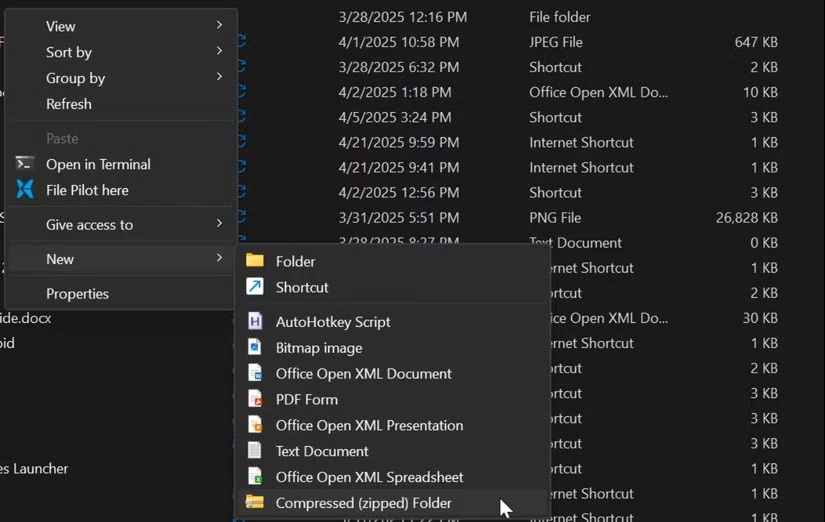
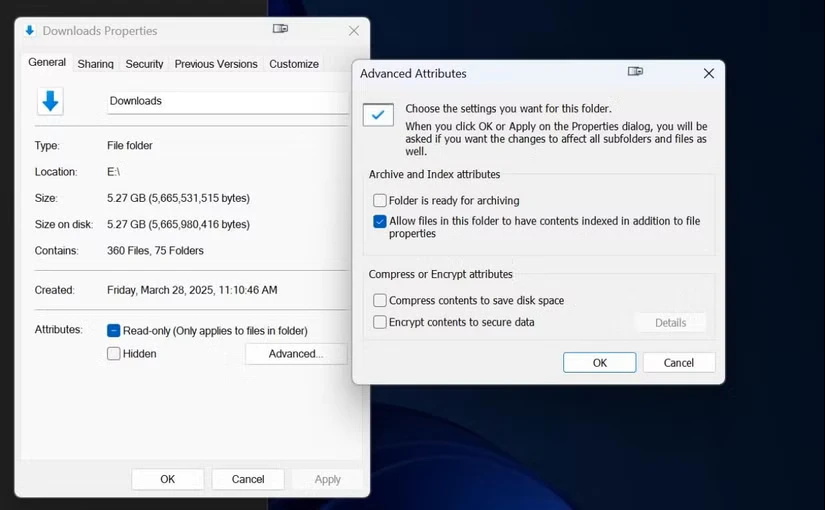




دیدگاهتان را بنویسید